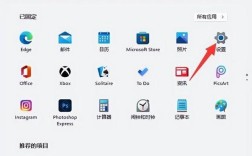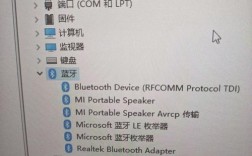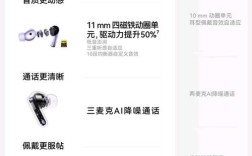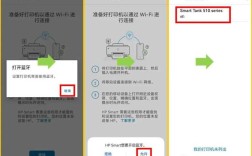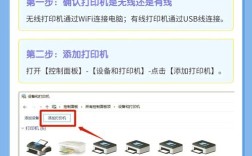台式电脑如何安装蓝牙
在现代科技日益发达的今天,蓝牙技术已成为无线连接设备的重要方式之一,许多台式电脑并没有内置蓝牙功能,这给用户带来了一定的不便,本文将详细介绍如何在台式电脑上安装蓝牙,包括硬件选择、驱动安装、系统设置以及常见问题的解决方法。
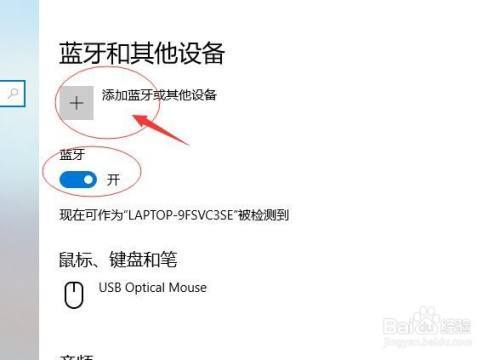
一、硬件选择
1、USB蓝牙适配器:这是最常见也是最简单的解决方案,市面上有多种USB蓝牙适配器可供选择,价格从几十元到几百元不等,用户可以根据需求选择合适的型号,购买时需要注意以下几点:
蓝牙版本:建议选择支持蓝牙4.0或更高版本的适配器,以获得更好的性能和兼容性。
品牌与质量:知名品牌的产品通常具有更好的质量和稳定性,建议选择信誉良好的品牌。
接口类型:确保适配器与电脑的USB接口兼容(如USB 2.0、USB 3.0)。
2、内置蓝牙模块:对于需要频繁使用蓝牙或有特殊需求的用户,可以考虑安装内置蓝牙模块,这种方式需要打开机箱,将蓝牙模块插入主板的PCIe插槽中,内置蓝牙模块通常具有更高的性能和稳定性,但安装过程相对复杂,需要一定的动手能力。
二、安装步骤
1. 安装USB蓝牙适配器
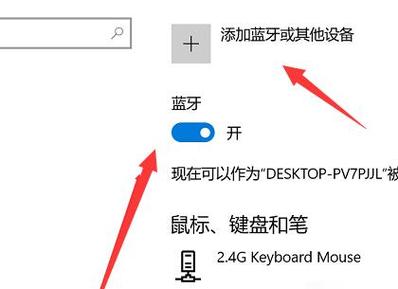
插入适配器:将USB蓝牙适配器插入电脑的空闲USB接口。
等待识别:电脑会自动检测到新硬件并尝试安装驱动程序,如果系统自带驱动程序,会自动完成安装;如果没有,则需要手动安装。
手动安装驱动:如果系统未能自动安装驱动程序,可以按照以下步骤操作:
打开浏览器,访问蓝牙适配器制造商的官方网站。
下载适用于当前操作系统的驱动程序。
运行下载的驱动程序安装包,按照提示完成安装。
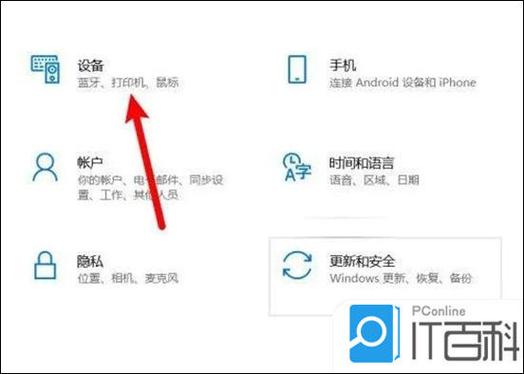
安装完成后,重启电脑以使设置生效。
2. 安装内置蓝牙模块
关闭电源:在开始安装之前,请确保电脑已完全断电,并拔掉所有电源线。
打开机箱:使用螺丝刀拧开机箱侧板上的螺丝,取下侧板。
安装蓝牙模块:找到主板上的PCIe插槽,将蓝牙模块插入空闲的插槽中,注意要确保模块牢固地插入插槽,并用螺丝固定好。
连接天线:如果蓝牙模块带有外部天线,请将天线连接到模块上的相应接口。
关闭机箱:将侧板复位,并拧紧螺丝。
连接电源并启动:重新连接电源线,开机进入操作系统。
三、系统设置
1、Windows 10/11系统:
打开“设置”应用,点击“设备”选项卡。
选择“蓝牙和其他设备”,然后点击“添加蓝牙或其他设备”按钮。
在弹出的窗口中选择“蓝牙”,系统会自动搜索附近的蓝牙设备。
选择要连接的蓝牙设备,点击“连接”,如果需要输入配对码,请按照设备屏幕上的提示进行操作。
连接成功后,蓝牙设备将显示“已连接”。
2、Windows 7系统:
右键点击任务栏右下角的通知区域,选择“打开操作中心”。
点击“连接”图标,然后点击“管理蓝牙设备”。
在弹出的窗口中点击“添加设备”,系统会自动搜索附近的蓝牙设备。
选择要连接的蓝牙设备,点击“下一步”,如果需要输入配对码,请按照设备屏幕上的提示进行操作。
连接成功后,蓝牙设备将显示“已连接”。
四、常见问题及解决方法
1、蓝牙设备无法被识别:
确保蓝牙适配器已正确安装,并且驱动程序已成功安装。
检查蓝牙设备是否处于可被发现状态。
尝试将蓝牙设备靠近电脑,以减少信号干扰。
2、蓝牙连接不稳定或经常断开:
确保蓝牙适配器和蓝牙设备之间没有物理障碍物。
更新蓝牙适配器和设备的驱动程序到最新版本。
尝试更换USB接口或内置蓝牙模块。
3、无法安装蓝牙驱动程序:
确保下载的驱动程序与操作系统版本匹配。
尝试以管理员身份运行驱动程序安装程序。
如果仍然无法安装,可以尝试使用第三方驱动管理软件(如驱动精灵)来自动检测和安装驱动程序。
通过以上步骤,您应该能够在台式电脑上成功安装并使用蓝牙功能,无论是选择USB蓝牙适配器还是内置蓝牙模块,都能让您享受到无线连接带来的便利和自由,希望本文能对您有所帮助!